Klic biosa na prenosnem računalniku lenovo. Kako vstopiti v BIOS na prenosnem računalniku Lenovo
Lenovo je eden vodilnih proizvajalcev prenosnih računalnikov, katerih naprave so zelo priljubljene po vsem svetu, zlasti pri nas. Najprej so prenosni računalniki tega podjetja razprodani zaradi bogate ponudbe, v kateri še zdaleč ni enega proračunskega modela, velike izbire prenosnih računalnikov za igre na srečo, pa tudi elegantnih, tankih in seveda ne poceni ultra prenosnikov. zagotovljeno. Pri delu s prenosnimi računalniki tega podjetja se uporabniki pogosto sprašujejo, kako lahko vstopijo v BIOS.
BIOS je najpomembnejša komponenta računalnika, "prišita" v matično ploščo. To programsko opremo je odgovoren za nastavitev računalnika, preverjanje stanja opreme in zagon operacijskega sistema.
Eden najbolj priljubljenih postopkov, ki zahteva zagon BIOS -a, je ponovna namestitev operacijskega sistema. In če v največ ponovna namestitev sistema Windows nič ni zapleteno, težave se pogosto pojavijo ravno na stopnji vstopa v BIOS.
Vsak prenosnik oz stacionarni računalnik, ne glede na proizvajalca, obstaja isti algoritem za vnos nastavitev BIOS -a:
1. Računalnik se pošlje v ponovni zagon ali pa se samo vklopi;
2. V najzgodnejši fazi nastopi prenos bližnjica, ki je odgovoren za vstop v BIOS: pritisniti ga je treba pogosto in večkrat, dokler se BIOS dejansko ne prikaže na zaslonu.
Kateri ključ je odgovoren za vstop v BIOS?
Težava je v tem, da je vklopljeno različni modeli prenosni računalniki lahko za vstop v BIOS uporabljajo različne gumbe. Če pa govorimo posebej o prenosniku Lenovo, je seznam bližnjičnih tipk nekoliko zožen, obstajajo pa tudi lastne rešitve za vstop v nastavitve BIOS -a.
1.F2 (Fn + F2). Najbolj priljubljen ključ, ki deluje pri večini modelov prenosnih računalnikov Lenovo. Poskusi vstopa v BIOS je treba začeti iz njega.
2. Gumb "Dostop do IBM -a". Ta gumb je daleč od celotne ponudbe prenosnih računalnikov Lenovo in se ne nahaja na sami tipkovnici, ampak nad ali celo ob strani.

Če v vašem domu najdete podoben gumb, izklopite prenosni računalnik in nato pritisnite ta gumb. Na zaslonu se prikaže meni za izbiro zagona sistema, v katerem morate izbrati Nastavitev BIOS -a ali "Zaženi pripomoček za nastavitev".
3. Gumb "ThikVantage".Še en ključ, ki se nahaja na ohišju prenosnega računalnika. Ko ga najdete, izklopite prenosni računalnik in nekaj časa držite tipko. Čez nekaj časa se na zaslonu prikaže sistemski meni, v katerem morate iti v BIOS.

4. Del, F1, F12.Če nobena od zgornjih metod ni pomagala vstopiti v BIOS, poskusite srečo s temi možnimi ključi.
Običajno so to glavni načini za vstop v BIOS na prenosnih računalnikih znamke Lenovo.
Prenosnik Lenovo G50-30 Model 80G0 je bil prinesen za ponovno namestitev operacijskega sistema iz sistema Windows 8 v sistem Windows 7. Odlična zasnova prenosnika, ni draga in ima USB 3.0. Kako vstopiti Prenosnik BIOS in Lenovog 50, da se odločite za zagon s pogona ali bliskovnega pogona?
Lenovo G50-30 Model 80G0 kako vstopiti v BIOS?
Za vstop v BIOS (zagonski meni) na Lenovo G50 morate pritisniti gumb "ob vklopu prenosnega računalnika"
Gumb Novo
Gumb Novo - Zažene sistem Lenovo One Key Recovery System ali ga konfigurira Bios v Lenovo G50. Vklop je možen, ko je prenosni računalnik izklopljen ali v stanju spanja
Namestite Windows 7 na prenosni računalnik Lenovo g50
Če želite namestiti Windows 7 na Lenovo (Lenovo) G50, morate v BIOS -u spremeniti v OS Windows 7 na zavihku Exit -> OS Optimized Defaults -> Win8 64bit.
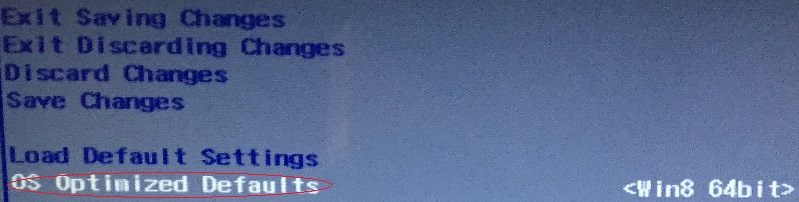

Shranimo nastavitve (Save & Exit.) -> Damo zagonski disk Windows 7! -> Pritisnite gumb "Novo"(Meni gumba Novo) in izberite "Meni zagona".
Če imate napako 0X000000A5 v sistemu Windows 7 na Lenovo G50-30
Če je Windows 7 že naložen v Trdi disk in prikaže se napaka 0X000000A5, nato odpravite napako moder zaslon smrt je lahko naslednja:
- Gremo v BIOS, na drugem zavihku spremenimo USB3.0 v USB 2.0.
- Na zadnjem zavihku spremenite OS iz Win8 OS v Win7 OS.
- Izberite Load Defalt Settings.
- Shrani in zapri.
- Namestite Windows 7
- Spremenite USB2.0 v USB 3.0.
V postopku ponovne namestitve operacijskega sistema in po potrebi umerjanja baterij ter v številnih drugih primerih se mora uporabnik obrniti osnovne nastavitve prenosni računalnik.
Če ne veste, kako vstopiti v BIOS na prenosnem računalniku Lenovo, bo izvajanje katerega od zgoraj naštetih problemov zelo problematično, v nekaterih okoliščinah pa popolnoma nemogoče. Kaj pa vam, dragi bralec, preprečuje, da bi ugotovili, kako lahko vstopite v računalniško »bivališče« upravljanja?
Namenski gumb za daljinski upravljalnik "Novo Button"
V nekaterih spremembah Kitajska blagovna znamkače želite vstopiti v osnovni V / I sistem, je dovolj, da pritisnete tipko “Novo” (znano tudi kot “OneKey Recovery”). Ko je na zaslonu označen servisni meni, morate izbrati "Bios Setup" ali element s kratico "UEFI".
Običajno se gumb Novo nahaja na sprednji strani prenosnika, tik ob gumbu za vklop prenosnika. Pozorno si oglejte zgornji rob modula tipkovnice, če najdete ikono s puščico, ki je obokana - to je to!

V nekaterih spremembah je gumb "Novo" nameščen na enem od končnih delov ohišja. Ponovno si oglejte skriti gumbi na prenosnem računalniku. Če vaš prenosnik ni opremljen z reševalnim elementom »OneKey Recovery«, lahko poskusite z naslednjo možnostjo.
Univerzalni način prijave v prenosni računalnik Bios
Načeloma lahko s tipkama "Delite" in "F2" vnesete osnovno vdelano programsko opremo večine računalniških naprav, vključno s spremembami namizja. Morda vaš prenosnik podpira tudi tako rekoč tradicionalno shemo dostopa.
- Vklopite prenosni računalnik.
- Držite gumb "F2".
Po kratkem postopku inicializacije bi moral biti vmesnik BIOS prikazan na zaslonu naprave. Včasih se postopek klicanja vdelane programske opreme Bios izvede z intenzivnim pritiskom na ustrezno tipko v trenutku zagona prenosnika, kot da bi radijski operater prenašal sporočilo v Morsejevi abecedi. Vendar ne pretiravajte, tipkovnica ni železna ...
Nevarni način vnosa nastavitev BIOS -a
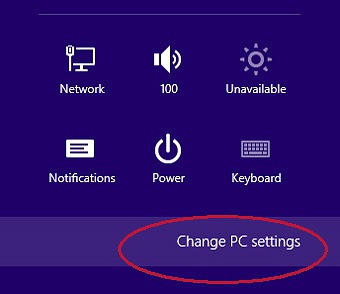
Prenosni računalniki, opremljeni s pogoni SSD, se zaženejo precej hitro. Zato ni vedno mogoče "ujeti" trenutka vstopa, pogosto pa je to popolnoma nemogoče.
Vendar pa obstaja način, oborožen s katerim lahko uporabnik enostavno in na najbolj pravilen način reši zajeto težavo.
Če je na vašem prenosnem računalniku vnaprej nameščen "živahni" operacijski sistem Windows 8 ali "super zmogljiva" nova deseta različica Microsoftovega izdelka, sledite navodilom:
- Kliknite ikono »Možnosti« (pojavna orodna vrstica na desni).
- Naprej - aktivirajte element "Spremeni nastavitve računalnika".
- Pojdite na razdelek »Posodobitev in obnovitev«.

- Na levi strani v oknu kliknite »Obnovitev« in pojdite na desno območje zaslona, kjer v bloku »Posebne možnosti zagona« kliknite gumb »Znova zaženi zdaj«.
- Nato - "Diagnostika".
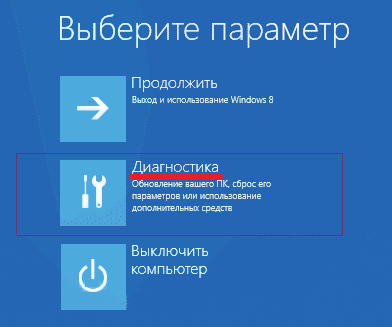
- In zadnja je "Možnosti vdelane programske opreme UEFI".

- In spet kliknite gumb "Ponovni zagon".
Pogovor
Verjetno vprašanje: "Kako vstopiti v BIOS na prenosnem računalniku lenovo?", Zdaj za vas ni. Za tiste, ki jim podatki iz članka niso pomagali, se za pomoč obrnite na tehnični priročnik izdelka.
Morda se v vašem prenosnem računalniku gumb F1 ali F12 uporablja kot servisni ključ, ki aktivira postopek dostopa do osnovnih nastavitev.
Mimogrede, bodite previdni pri nastavitvah v Biosu, nepremišljene in nepremišljene spremembe so včasih polne nepredvidljivih posledic. Bodite modri in preudarni pri svojih dejanjih.
Pri delu v računalniku ali prenosnem računalniku bo slej ko prej treba spremeniti vse standardne parametre ali znova namestiti sistem Windows. Če želite to narediti, morate iti na osnovno strukturo - Bios. Ima obliko besedilne tabele, upravlja jo samo tipkovnica in vsebuje osnovne nastavitve za delovanje računalnika. V običajnem načinu preveri delovanje operacijskega sistema, ko se zažene.
Ko ga vnesete, se odpre seznam parametrov, ki jih lahko spremenite ali preprosto pogledate podatke o delovanju prenosnika. Tu lahko najdete podatke, kot so serijska številka sama naprava, njena matična plošča, spremenite nastavitve za prikaz slik na zaslonu, kalibracijo baterije, varnostne sisteme. In seveda znova namestite Windows. Toda ob prvih izkušnjah z delom v tem sistemu se lahko vmesnik zdi nerazumljiv in ni priporočljivo spreminjati nastavitev nepremišljeno, to lahko negativno vpliva na delovanje prenosnika.
Za uporabnika prenosnika začetnika lahko svetujete: preden se prijavite v BIOS na Lenovo, preberite navodila za uporabo, ki podrobno opisujejo postopek vnosa biosa in spreminjanje nastavitev za določen model. Če ni na voljo, jo lahko naložite na internetu.
Razmislite, kako v prenosni računalnik Lenovo vstopiti v BIOS.
Lenovo g500, 505, 510
Ti modeli so si po parametrih in značilnostih podobni, zato je vrstni red vnosa v bios zanje enak. Kako vstopiti v BIOS na prenosnem računalniku Lenovo g500:
- Odklopite napajanje.
- Pritisnite gumb Novo.
- Izberite način za zagon UFFI ali Legacy Support - spremenite operacijski sistem.
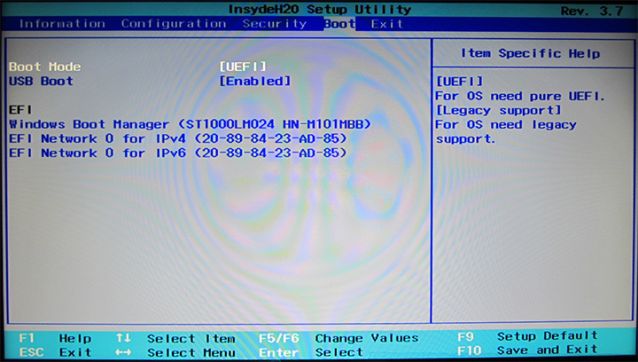
Lenovo b590 in v580c
Za prenosne računalnike tega modela so določene posebne bližnjice na tipkovnici, ki odprejo BIOS. Pojavijo se na zaslonu, ko se sistem zažene. Kako vstopiti v BIOS na prenosnem računalniku Lenovo na drug način - s pritiskom na tipki F2 ali F12. V prvem primeru se odpre glavni meni biosa, kjer lahko po potrebi spremenite nastavitve. Ko držite tipko F12, se takoj odpre pododdelek Quick Boot, ki je potreben za ponovno namestitev operacijskega sistema, določa vrstni red naprav, vključenih v zagon. V modelu b590 je možno tudi vstop v BIOS s tipko F1.
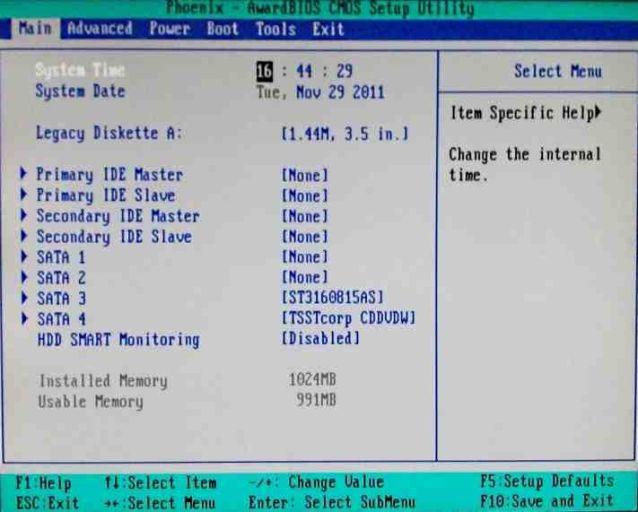
Preden vstopite v BIOS na Lenovo, priključite prenosni računalnik na električno omrežje ali se prepričajte, da je baterija popolnoma napolnjena. Zaustavitev v sili med delom v biosu lahko povzroči nepravilno delo, vse do okvare sistema.
Danes sem ga dal Sistem Windows 7 Home Basic 32 bit za ta prenosnik (Celeron 2957U (1.4), 2048, 500, IntelHD, DVD-SMulti, WiFi, BT, Cam, Dos).
Prva stvar, pri kateri sem se zataknil, je, kako vstopiti v BIOS tega prenosnika
Hkrati morate pritisniti gumba fn in f2. Poskušal sem ločeno pritisniti f2, f7 in f12 - brez reakcije.
Drugič. Ko nameščate Windows z bliskovnega pogona USB, mora biti pogon USB vstavljen v priključek USB 2.0 in ne v modri priključek USB 3.0. V nasprotnem primeru bo namestitveni program Windows poskušal inicializirati bliskovni pogon, vendar ne bo deloval)
Pri nameščanju sistema Windows 7 ni bilo več presenečenj.
Prvi vtis prenosnika je zelo tih.
Po namestitvi ne vidi wifi. Brez wifija omrežje ni vidno in v skladu s tem ni gonilnikov. V škatli za gonilnike samo za vina 8.1 64 bitov.
Naprava Wi-Fi je vklopljena ta prenosni računalnik:
Realtek RTL8723BE brezžični LAN 802.11n PCI-E omrežni adapter
Prenesite gonilnik (na drugo napravo), ga vrzite na bliskovni pogon USB, prenesite na prenosnik Lenovo g5070, namestite
Po namestitvi se prikaže wifi.
Po tem je prenosni računalnik pripravljen za delo.
Kar zadeva zmogljivosti, je po mojem mnenju idealno pri izbiri med temi možnostmi (izbira med prenosnimi računalniki v DNS s ceno do 14.000 in diagonalo zaslona 14 palcev) 22. novembra 2014.
To je po eni strani posledica sprejemljivega procesorja, po drugi strani pa grafične kartice v tem prenosniku - generacije Haswell. To je po mojem mnenju boljše od grafike, ki jo najdemo v prejšnji generaciji procesorjev Ivy Bridge.
Seveda je močno razrezan, vendar v konkurenčnih prenosnikih - izrezana grafika prejšnje generacije))
Ime |
Cena, str. |
|
|
Celeron N2830 (2.16), 2048, 320, IntelHD, DVD-SMulti, WiFi, BT, Cam, Linux |
||
|
AMD E1-6010 (1,35), 2048, 500, AMD Radeon R2, DVD-SMulti, WiFi, BT, Cam, Linux |
||
|
Celeron 1005M (1.9), 2048, 320, IntelHD, DVD-SMulti, WiFi, Cam, Dos |
||
|
Celeron N2830 (2.16), 2048, 500, IntelHD, DVD-SMulti, WiFi, BT, Cam, Dos |
||
|
Celeron 2957U (1.4), 2048, 500, IntelHD, DVD-SMulti, WiFi, BT, Cam, Dos |
||
|
2048, 500, IntelHD, DVD-SMulti, WiFi, BT, Cam, Dos |
||
|
Celeron 1005M (1.9), 2048, 500, IntelHD, DVD-SMulti, WiFi, Cam, Dos |
||
|
Celeron N2830 (2.16), 2048, 320, IntelHD, WiFi, BT, Cam, Dos |
||
|
Celeron N2815 (1.86), 2048, 500, IntelHD, DVD-SMulti, WiFi, BT, Cam, Dos |
||
|
AMD E1-2100 (1.0), 2048, 500, AMD HD8210G, DVD-SMulti, WiFi, BT, Cam, DOS, bela |
||
|
Celeron N2830 (2.16), 2048, 320, IntelHD, WiFi, BT, Cam, Win8 |
||
|
AMD E1-2100 (1.0), 2048, 320, AMD HD8210G, DVD-SMulti, WiFi, BT, Cam, Win8 |
||
|
Celeron N2830 (2.16), 2048, 320, IntelHD, WiFi, BT, Cam, Win8.1 |
||
|
(HD) Celeron N2830 (2.16), 2048, 500, IntelHD, DVD-Smulti, WiFi, BT, Cam, Win8.1 |
||
|
AMD E1-2100 (1.0), 4096, 500, AMD HD8210G, DVD-SMulti, WiFi, BT, Cam, DOS |
||
|
AMD E1-2100 (1.0), 2048, 500, AMD HD8210G, DVD-SMulti, WiFi, BT, Cam, Win8 |
||
|
AMD E1-2100 (1.0), 4096, 500, AMD HD8210G, DVD-SMulti, WiFi, BT, Cam, Dos |
||
|
Celeron N2815 (1.86), 2048, 500, IntelHD, DVD-SMulti, WiFi, BT, Cam, Dos, bela |
||
|
Celeron 2957U (1.4), 2048, 320, IntelHD, DVD-SMulti, WiFi, BT, Cam, Win8.1 |
||
|
AMD A4-5000 (1.5), 2048, 500, AMD HD8330, DVD-SMulti, WiFi, BT, Cam |
||
|
Pentium 2020M (2.4), 4096, 500, IntelHD, DVD-SMulti, WiFi, Cam, Linux |
||
|
AMD E1-6010 (1.35), 2048, 320, AMD Radeon R2, DVD-SMulti, WiFi, BT, Cam, Win8.1 |
||
|
(HD) Pentium N3530 (2.16), 4096, 500, Intel HD, DVD-Smulti, WiFi, BT, Cam, siva |
Po pošti sem prejel pismo. Razmišljal sem o tem - in se odločil, da z njim dopolnim ta članek (seveda odstranim vse osebne podatke)
Vprašanje uporabnika:
Zdravo! Soočen s težavo Namestitev sistema Windows 7 od bliskovnega pogona do nov prenosnik z lenovo!
Ko vklopite po začetnem zaslonu, se prikaže črn zaslon, na katerem je nekaj napisano!
Zadnji vnos zahteva datum, nato pa po pritisku na tipko enter vnesite čas in nato se prikaže C: /
Pravkar sem pritisnil Enter, vendar se je ta pogon C premaknil v drugo vrstico in tako vsakič!
Odločil sem se, da grem v BIOS! Tu je bilo nekaj težav, tk. Sam nisem nikoli nameščal Windows, prijatelji so mi povedali, kako to storiti po telefonu!
Težava se je izkazala v tem, da meni Lenovo BIOS ni enak kot povsod drugje! Ampak nekako so razložili!
Posledično je prenosni računalnik po shranjevanju vseh parametrov v BIOS ugasnil! Mislil sem, da se bo Windows začel nalagati s pogona USB!
Ampak ne, spet se je pojavil črni zaslon z istimi podatki o času, datumu in pogonu C!
Povejte mi, kaj morate vnesti v C: / in če ni težko, kako namestiti Windows s podrobnim opisom!
Hvala v naprej!
Moj odgovor:
Očitno imate neke vrste operacijski sistem(na primer MS DOS (Free Dos)), ki je nameščen, če kupite prenosnik brez sistema Windows.
Svetujem vam, da to storite:
1. Spustite se prej trgovina z računalniki in kupiti disk z operacijskim sistemom Windows 7
2. V BIOS prenosnega računalnika vstavite zagon s CD -ja in namestite sistem
To vam bo veliko lažje, ker:
1. Možno je, da bliskovni pogon ni bil priključen
2. Možno je, da sistem ni pravilno zapisan na bliskovni pogon USB.
V C: / vam ni treba vnesti ničesar. Vse nastavitve je treba izvesti v BIOS -u, saj ko na zaslonu vidite »C: /«, to pomeni, da ste se že zagnali v operacijski sistem, ki nima grafičnega vmesnika.
Posledično je prišlo pismo:
Hvala! Na disk sem naredil sliko in je delovalo!
 Napake v singularnosti?
Napake v singularnosti? Just Cause 2 se zruši
Just Cause 2 se zruši Terraria se ne zažene, kaj naj storim?
Terraria se ne zažene, kaj naj storim?